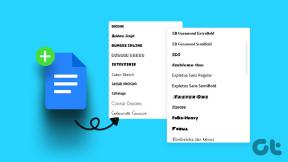Používajte a synchronizujte viac ako jeden účet na Disku Google v systéme Windows
Rôzne / / December 02, 2021

Dnes sa teda podelím o ďalšiu techniku, pomocou ktorej môžete súčasne synchronizovať viac ako jeden účet Disku Google na počítači so systémom Windows.
Tentoraz však nebudeme meniť konfiguráciu oficiálnej aplikácie Disk Google, namiesto toho použijeme program tretej strany tzv. V synchronizácii. Dobrá časť: Funguje to. Zlá časť: Je to zadarmo iba počas prvých 15 dní používania, ale existuje spôsob, ako ho získať navždy, ktorý uvidíme na konci.
Insync pre Windows v šikovnej aplikácii, pomocou ktorej môžete synchronizovať viacero účtov na Disku Google do Windowsu bez námahy.
Používanie Insync na spustenie viac ako jedného účtu na Disku Google
Po vás nainštalovať Insync
na vašom počítači vás požiada, aby ste nakonfigurovali úplne prvý účet Google, ktorý by ste k nemu chceli priradiť. Aplikácia vás požiada, aby ste sa prihlásili do účtu Google a potom udeliť všetky potrebné povolenia potrebuje spravovať súbory na vašom online disku.Keď to urobíte, aplikácia vás požiada, aby ste si vybrali medzi jednoduchým nastavením a pokročilým nastavením. Odporúčam vybrať Možnosť rozšíreného nastavenia získať lepšiu kontrolu nad synchronizáciou viacerých účtov.


Ďalej zadajte názov synchronizácie. Ak napríklad používate účet Disku Google na oficiálne účely, možno ho budete chcieť pomenovať Oficiálny Disk Google.
Potom vyberte priečinok, do ktorého chcete synchronizovať súbory, a uložte nastavenia. Aplikácia vám tiež dáva možnosť urobiť selektívna synchronizácia online a zdieľaných priečinkov.



Po nakonfigurovaní účtu počkajte, kým sa súbory zosynchronizujú s počítačom, a potom kliknite pravým tlačidlom myši na ikonu Insync v oblasti oznámení systému Windows (v pravom dolnom rohu).
Ak chcete nakonfigurovať druhý účet, vyberte položku Pridajte možnosť účtu Google a postupujte podľa krokov, ktoré ste vykonali pri konfigurácii prvého účtu. Tentoraz, ak konfigurujete účet na osobné použitie, pomenujte ho Google Drive Personal a vyberte preň vhodný priečinok.
Všetky účty, ktoré konfigurujete pomocou aplikácie, sa zobrazia v ponuke po kliknutí pravým tlačidlom myši na ikonu aplikácie. Všetky súbory budú neustále synchronizované, pokiaľ je spustená aplikácia Insync a môžete vybrať ktorýkoľvek z účtov na otvorenie synchronizovaného priečinka v Prieskumník systému Windows.

Skvelý tip pre pokročilých používateľov
Pomocou aplikácie Insync môžete jednoducho vytvárať symbolické odkazy na priečinky. Pomocou týchto symbolických odkazov je možné synchronizovať viacero priečinkov do online účtu bez toho, aby sa priečinky presúvali do umiestnenia synchronizovaného priečinka. Ak chcete vytvoriť symbolický odkaz, otvorte príkazový riadok so zvýšenými oprávneniami a použite nasledujúci príkaz.
Cieľ odkazu MKLINK /D („/D“ je pre adresár Symlink)
napr. MKLINK /D “C: [email protected]” “D:\Music\iTunes”
Cenové plány
Aplikáciu je možné bezplatne používať iba počas prvých 15 dní skúšobného obdobia. Potom by ste museli kúpiť jeden z týchto. Používatelia, ktorí môžu odporučiť službu Insync 15 svojim priateľom, môžu aplikáciu používať zadarmo bez akýchkoľvek obmedzení.
Záver
Takto môžete do systému Windows pridať viacero účtov Disku Google. V porovnaní s predchádzajúcim trikom je tento trik relatívne jednoduchý a keďže na vykonanie úlohy používame aplikáciu tretej strany, riziko stratiť trik pri budúcich aktualizáciách Disku Google je menej, pretože podnikanie spoločnosti Insync na tom závisí a chcú sa uistiť Tvorba.
Skutočnosť, že to nie je zadarmo, určite odrádza, ale každého, kto chce použiť viac ako jeden Účet Disku Google z počítača ho pravdepodobne bude používať na serióznu prácu a nie len na bežné používanie. To by znamenalo zaplatiť za to, ak vám to uľahčí prácu, malo by to stáť za to.
Vyskúšajte to a dajte nám vedieť, ako sa vám to osvedčilo.